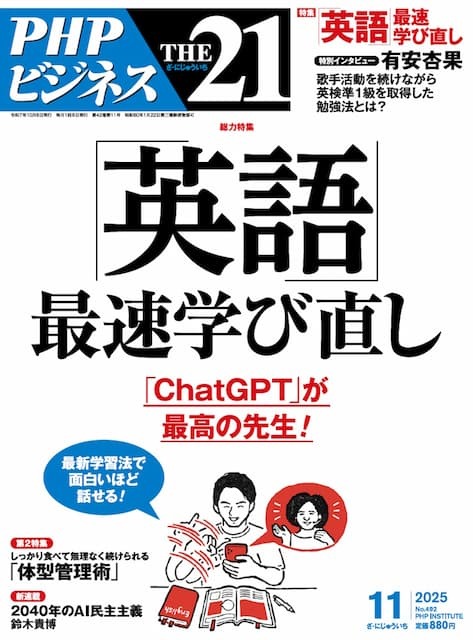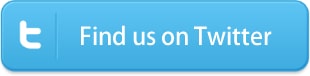名刺は、名前でもなく社名でもなく「日付」で管理しよう
2016年12月01日 公開
2024年12月16日 更新
そのために、私の場合、名刺をもらったら、その日のうちに日付のスタンプを押しています。使っているのはシャチハタ『Xスタンパー』の回転日付印。ポンポン押すだけなので、手書きで日付を書き込むより簡単でスピーディーです。
なぜ日付を入れるのかというと、一番思い出しやすいのが「いつ会ったか」という情報だからです。
名刺には相手に関するすべての情報が書かれていると思いがちですが、いつ名刺交換をしたかは書かれていません。しかし、名前や会社名よりも記憶をたどりやすいのが、名刺交換をした時期。だから、自分で名刺に日付を入れることで、検索性が高まるのです。
そうして日付順に名刺を整理しておけば、「あの人と会ったのは9月頃だったな」というだいたいの日付さえ思い出せば、あとは手帳に書き込んでいたスケジュールを見返すだけで「9月10日のミーティングで名刺交換をしたんだった」などとわかり、9月10日の日付が入った名刺を取り出すことで連絡先がわかる、というわけです。
日付を入れた名刺は、私の場合は『ScanSnap』というスキャナでPDF化し、DropboxとEvernoteで管理しています。ScanSnapでスキャンすると文字認識をしてくれます。日付も、スタンパーを使えば、ほぼ間違いなく認識してくれます。
Dropboxでは、月別のフォルダを作ってデータを入れています。名刺だけでなく、その他の書類などもすべて同じ月別のフォルダに入れているので、名刺のファイルはファイル名の最初に「名刺」と入れて見つけやすくしています。もしパッと見つけられなければ、検索機能を使って日付を検索することもできます。
Evernoteも併用しているのは、DropboxはPC以外の端末からの検索機能が弱いので、スマホやタブレットからも探しやすくするためです。PDF化する際に、この2つに自動的に保存するように設定しているので、手間もかかりません。
すぐに使う名刺情報はアプリにも登録する
「名刺交換をしたけれども、いつ連絡を取るかわからない」という相手の情報は以上のように整理しておけば十分ですが、名刺をもらってすぐに連絡を取りたい相手の名刺は、『WorldCard Mobile』というアプリも使って整理しています。名刺をスマホのカメラで撮影すると、名前や住所、電話番号やメールアドレスなどの情報を自動的に瞬時に認識し、連絡先リストに登録してくれるアプリです。一部の数字や文字を間違って読み取ることがあるので、そこは手で修正する必要がありますが、一から手で打ち込むよりも格段に速くてラク。また、メールの署名をコピーして取り込めば、同じように情報を登録してくれるので、実際に会う前にメールでやり取りをした相手の連絡先は、名刺を交換する前に登録できてしまいます。
もしデジタル化に抵抗があったり、デジタル化する手間が面倒だったりする人は、同じ日付の名刺を束ねて輪ゴムで留め、日付順に並べておくだけでもかまいません。この方法でも、相手に会った時期さえ覚えていれば、手帳と照らしあわせて必要な名刺をすぐに取り出せます。
《取材・構成:塚田有香》
《『THE21』2016年11月号より》
THE21の詳細情報
アクセスランキング(週間)
更新:11月02日 00:05
- BCGが目を付けた「利益度外視の日本企業」 世界を驚かせた低価格戦略の真実
- 誰でも「話の面白い人」になれる8つのテクニック
- 老後いくらあれば満足? 60歳でリタイアできる人の“枯渇しない資産”の築き方
- 個別株には手を出さない...投資歴25年「パックン流・超堅実な投資術」
- 年間配当200万円超を達成した投資家が保有する「高配当株トップ10」
- いい年して幼稚な「ベビー社員」に振り回されないためには?
- 松下幸之助が説いた「有能なのに会社で大成できない人」の一つの特徴
- 森永卓郎氏が警鐘を鳴らす「世界恐慌の前触れ」 老後資金を失う人が続出する未来
- 50代で「腐っていく人」「花開く人」の決定的な違い
- 「資産1億円」では幸せになれない理由とは? 高年収を夢見る中学生が知った”お金の正体”
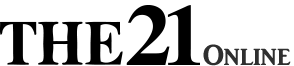
.jpg)